Seu guia fácil e poderoso sobre como cortar um vídeo
Esta postagem apresenta 5 soluções eficazes para cortar vídeo em diferentes dispositivos. Se você deseja dividir um vídeo diretamente em um iPhone, iPad ou telefone Android, cortar um vídeo em seu computador ou cortar um vídeo online, você pode usar um aparador de vídeo relacionado para fazer o trabalho.
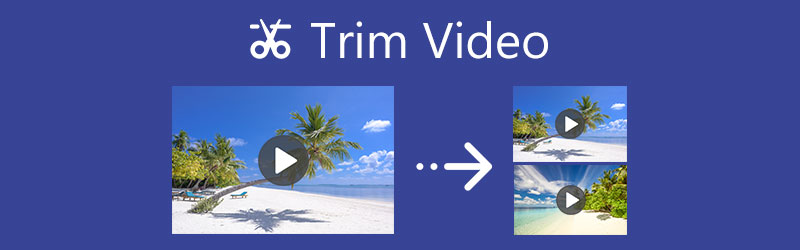
- LISTA DE GUIAS
- Parte 1. Cortar vídeo online gratuitamente
- Parte 2. Cortar um vídeo no iPhone e iPad
- Parte 3. Cortar um vídeo no telefone Android
- Parte 4. Vídeo Shotcut Trim no computador
- Parte 5. Melhor Maneira de Cortar Vídeo no Mac e Windows
- Parte 6. Perguntas frequentes sobre como cortar um vídeo
Parte 1. Como cortar um vídeo gratuitamente e online com Ezgif
Se não quiser instalar nenhum editor ou cortador de vídeo de terceiros em seu dispositivo, você pode tentar usar algumas ferramentas online para cortar um vídeo em seu navegador. O corte é um recurso de edição bastante usado, e muitos editores online podem ajudá-lo a dividir seu vídeo com facilidade. Aqui pegamos o popular Cortador de vídeo Ezgif como exemplo para mostrar como cortar um vídeo online.
Procure a ferramenta Ezgif Video Cutter na internet e acesse seu site oficial. Ao chegar na página, clique no botão Escolher arquivo botão para selecionar seu arquivo de vídeo. Todos os formatos de vídeo populares são suportados, como MP4, AVI, MPEG, FLV, MOV, 3GP, WebM e outros. Você tem permissão para cortar um arquivo de vídeo de até 100 MB. Clique no Envio vídeo botão para seguir em frente.
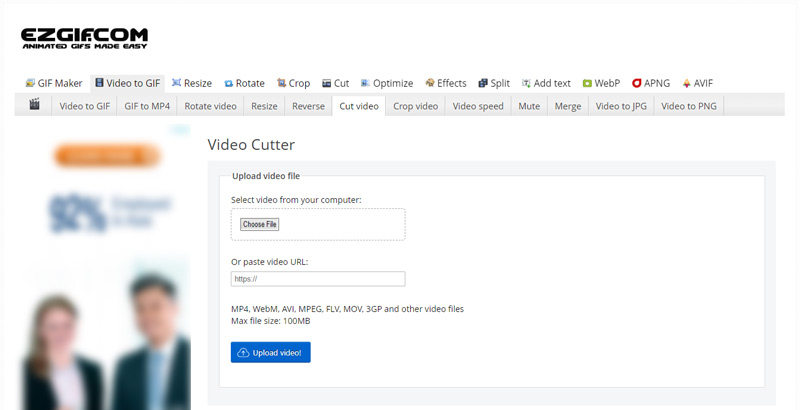
Algumas informações básicas sobre o vídeo enviado serão exibidas na janela de visualização, como tamanho, largura, altura, comprimento e formato do arquivo. Por favor defina o Começar tempo e Fim do tempo para cortar o vídeo. Depois disso, clique no Cortar vídeo botão para confirmar sua operação.
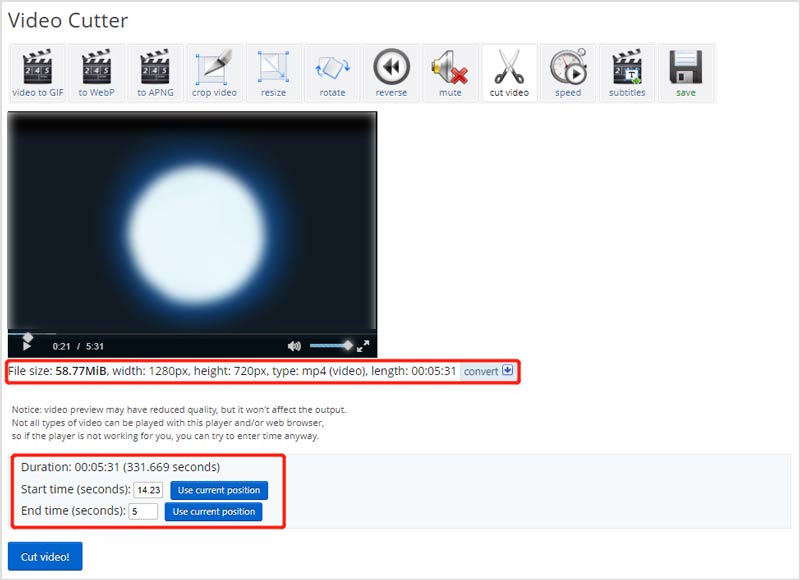
Role a página para baixo para localizar o Vídeo processado. Aqui você pode visualizar o vídeo cortado. Mais tarde, você pode clicar no Salvar botão para baixá-lo em seu computador. Este cortador de vídeo online gratuito não adiciona nenhuma marca d’água ao seu vídeo de saída.
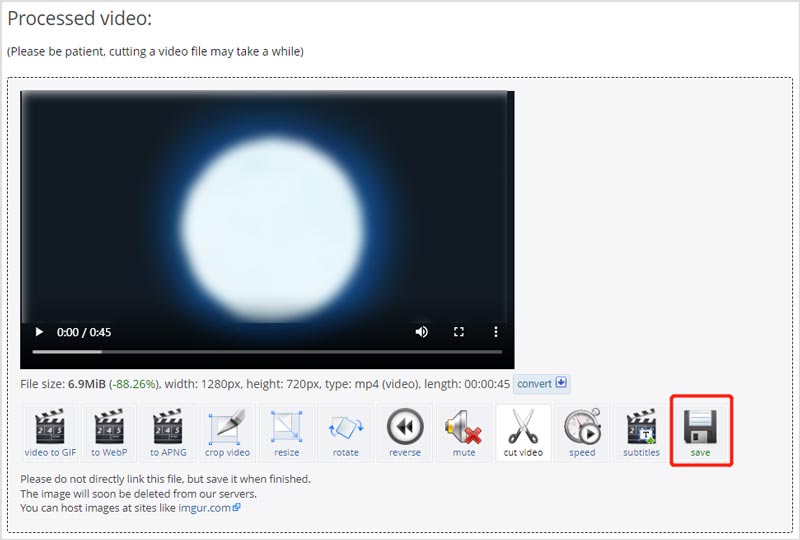
Parte 2. Como cortar um vídeo gratuitamente no iPhone e iPad
Como usuário de iPhone ou iPad, você pode querer dividir um vídeo e usar o recurso de edição integrado projetado no iOS. Você não precisa de um aplicativo de corte de vídeo de terceiros para cortar um vídeo. Aqui está o guia sobre como cortar um vídeo no iPhone.
Vá para o aplicativo Fotos no seu iPhone e abra o vídeo que deseja cortar.
Toque em Editar botão no canto superior direito para obter várias opções de edição. Toque no seu videoclipe para destacá-lo. Depois, você pode cortar um vídeo livremente arrastando as barras de corte. Você pode usar o player integrado para verificar o resultado do corte. Depois disso, toque em Feito no canto inferior direito para salvá-lo no seu iPhone.

Se quiser dividir um vídeo capturado em um iPad, você pode usar etapas semelhantes. Para acessar esta edição de vídeo, você também pode usar iMovie para cortar facilmente um vídeo e remover a parte indesejada do seu iPhone, iPad ou Mac.
Parte 3. Como cortar um vídeo em um telefone Android
Quando você pesquisa no Google como cortar vídeo no Android, você será sugerido a usar o Google Fotos aplicativo para editar seu arquivo de vídeo. Você deveria saber disso; O Android não oferece um recurso integrado de corte de vídeo. Portanto, você deve usar o aplicativo Google Fotos ou outro cortador de vídeo de terceiros para dividir seus vídeos. Considerando que o Google Fotos é um tipo de aplicativo oficial e estável. Aqui nós o usamos para cortar um vídeo em um telefone Android.
Instale e abra gratuitamente o aplicativo Google Fotos em seu dispositivo Android. Você precisa fazer login em uma conta Android para usá-lo. Além disso, você deve permitir o acesso aos seus vídeos.
Encontre o vídeo que deseja cortar no Google Fotos e abra-o. Então você pode tocar no Editar ícone para exibir recursos de edição.
Para cortar seu vídeo para uma duração diferente, você pode arrastar o Alças de acabamento para escolher a parte do seu vídeo que você deseja manter. Depois de cortar o vídeo, você pode tocar no Salvar cópia botão para fazer uma cópia do vídeo cortado.

Parte 4. Como cortar um vídeo usando o Shotcut
Corte de tiro é um editor de vídeo gratuito e de código aberto. É compatível com Windows, macOS e Linux. Graças ao FFmpeg, ele suporta centenas de formatos e codecs de vídeo/áudio. Além disso, possui muitas funções de edição úteis. Quando precisar cortar um vídeo gratuitamente em seu computador, você pode usá-lo.
Primeiro, você deve ir ao site oficial do Shotcut, selecionar uma versão adequada com base no seu sistema e, em seguida, instalá-la gratuitamente no seu computador.
Abra o Shotcut e clique no botão Abrir arquivo botão para importar seu vídeo. Arraste-o para a linha do tempo para edição posterior. Em seguida, você pode mover o botão de reprodução para o local onde deseja cortar o vídeo e clicar no botão Dividir botão para cortar o vídeo. Para remover o videoclipe desnecessário, você pode selecioná-lo e tocar no botão Corte botão para excluí-lo.
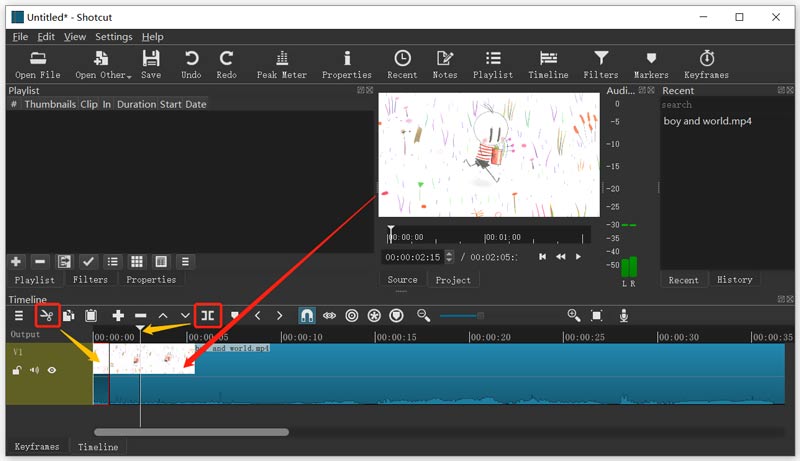
Depois de cortar o vídeo, você pode clicar no topo Arquivo menu e use o Salvar como recurso para armazenar este vídeo editado.
Parte 5. Melhor maneira de cortar um vídeo em PC e Mac com Windows 10
Se o Shotcut for muito complexo para dividir um vídeo, você pode tentar usar o Conversor de vídeo final para cortar um vídeo em seu PC ou Mac com Windows 11/10/8/7. Oferece uma ferramenta Video Trimmer para corte de vídeo.
Baixe gratuitamente e abra o Video Converter Ultimate. Clique no Caixa de ferramentas guia quando você entra nela. Muitas ferramentas úteis estão listadas lá. Aqui você pode escolher o Aparador de vídeo seguir adiante.

Na janela Video Trimmer, clique no grande + ícone para selecionar e importar seu vídeo para ele.
Você pode arrastar as barras de corte para cortar manualmente o seu vídeo. Além disso, você tem permissão para inserir horários de início e término para controlar o corte do vídeo. Além do mais, este Video Trimmer também oferece o Adicionar segmento e Divisão Rápida recursos para você cortar rapidamente o vídeo. Você pode visualizar o resultado diretamente através do media player integrado.

Depois de cortar seu vídeo, você pode clicar no Configurações ícone para ajustar várias configurações de vídeo e áudio. A seguir, você deve clicar no Exportar botão para salvar este vídeo cortado em seu computador.
Parte 6. Perguntas frequentes sobre como cortar um vídeo em diferentes dispositivos
1. O VLC pode cortar vídeo?
O VLC Media Player não oferece um recurso de corte de vídeo. Mas você pode usar a função de gravação para salvar apenas o segmento de vídeo necessário. Você pode reproduzir seu vídeo no VLC e clicar no botão vermelho Gravar para iniciar a gravação do vídeo. Se você não vir o botão Gravar no VLC, clique no menu Exibir e escolha a opção Controles avançados.
2. Como você corta um vídeo usando o iMovie?
Carregue seu vídeo no iMovie e mova-o para a linha do tempo. Encontre o momento exato em que deseja cortar o vídeo, clique com o botão direito sobre ele e selecione a opção Dividir clipe.
3. Posso cortar um vídeo no Premiere Pro?
Adobe Premiere Pro é um editor de vídeo poderoso que oferece muitos recursos de edição úteis, incluindo cortar, cortar, girar e muito mais. Você pode usá-lo para dividir um vídeo com facilidade.
Conclusão
5 ótimos cortadores de vídeo são recomendados neste post para você cortar vídeos e remover partes indesejadas. Você pode usar sua ferramenta preferida para facilmente cortar um vídeo no seu dispositivo iOS/Android ou computador.
O que você acha deste post? Clique para avaliar esta postagem.
Excelente
Avaliação: 4.8 / 5 (com base em 149 votos)
Encontre mais soluções
Como acelerar o vídeo no iPhone, Android, online e Mac/PC Adicionar legendas ao vídeo – Como adicionar legendas a um vídeo Como fazer um videoclipe com 3 aplicativos Music Video Maker Como editar um vídeo em câmera lenta e diminuir a velocidade do vídeo Como adicionar marca d’água a vídeos em diferentes dispositivos 2022 Vídeo reverso Reverta um vídeo no iPhone, Android, computadorArtigos relativos
- Editar vídeo
- Compactar vídeo para Web, e-mail, Discord, WhatsApp ou YouTube
- Vídeo reverso Reverta um vídeo no iPhone, Android, computador
- Como acelerar o vídeo no iPhone, Android, online e Mac/PC
- Como fazer um GIF com os 5 melhores conversores de foto/vídeo para GIF
- Como fazer um videoclipe com 3 aplicativos Music Video Maker
- Como editar um vídeo em câmera lenta e diminuir a velocidade do vídeo
- Como adicionar marca d’água a vídeos em diferentes dispositivos 2022
- Remova a marca d'água do vídeo com 4 removedores de marca d'água de vídeo
- Como girar um vídeo no iPhone, Android, Mac/PC e online
- Corte vídeo online, no iPhone, Android, Windows e Mac



